キーなしでKwiksetロックコードをリセットする方法? 詳細ガイド
この記事では、さまざまな Kwikset ロック モデルのキーを使用せずに Kwikset ロック コードをリセットする方法について説明します。 また、この投稿の最後にビデオ チュートリアルも用意されています。
Kwikset locks are popular, and easy to change the code. However, sometimes homeowners forget their Kwikset locks’ programming code. In this case, you will have to reset the Kwikset lock code to make your Kwikset lock work again.
この記事では、キーなしで Kwikset ロック コードをリセットする方法を説明します。 また、この投稿の最後にビデオ チュートリアルも用意しています。
Kwikset ロック モデルが多すぎるため、工場出荷時設定にリセットする手順は若干異なります。
ただし、一般に、ほとんどの Kwikset モデルでは、次の手順でキーを使わずに Kwikset ロック コードをリセットできます。
- ドアが開いており、ロックが解除されていることを確認してください。 ロックに問題がある場合。
- バッテリ パックを取り外し、リセット ボタンを見つけます。
- プログラム ボタンを押したまま、バッテリー パックを再度挿入します。 ロックのビープ音が鳴り、ステータス LED が赤く点滅するまで、ボタンを 30 秒間押し続けます。
- プログラムボタンをもう一度押します。 ステータス LED が緑または赤で数回点滅します。
- ロックをテストします。 ドアを開けてロックを解除した状態で、「ロック」ボタンを押します。 ドアがロックされていることを確認してください。
- デフォルトのユーザー コードをテストします。 デフォルトのユーザーコード(1-2-3-4)を入力し、「ロック」ボタンを押します。 ドアのロックが解除されることを確認してください。
- ロック Kwikset ロックがリセットされました。
ここで、これらのさまざまなモデルのキーを使用せずにこれらの Kwikset ロックをリセットする方法を紹介します。 また、説明と理解を容易にするために、Kwikset ロック モデルと同じ工場出荷時設定へのリセット プロセスを組み合わせています。
Kwikset 909 および 912 モデルのリセット
Factory Kwikset 909 と 912 のロックの手順は同じです。 に 工場出荷時設定へのリセット Kwikset 909 および 912 ロック:
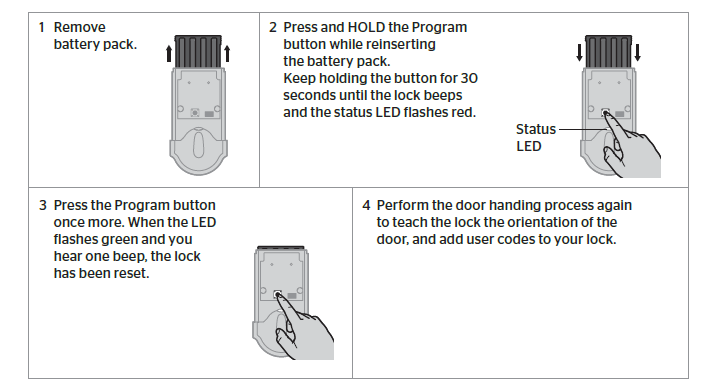
- バッテリーパックを取り外します
- プログラム ボタンを押したまま、バッテリー パックを再度挿入します。
- ロックのビープ音が鳴り、ステータス LED が赤く点滅するまで、ボタンを 30 秒間押し続けます。
- プログラムボタンをもう一度押します。 LED が緑色に点滅し、ビープ音が XNUMX 回鳴ったら、ロックはリセットされています。
- ロックをネットワークとコントローラに戻すには、包含プロセスを再度実行します。
Kwikset SmartCode 909 を変更する方法を知りたい場合は、次の記事を確認してください。 Kwikset SmartCode 909 でコードを変更するには? 詳細ガイド.
Kwikset 264 および 275 モデルのリセット
The Kwikset 264 factory reset steps are almost the same as those for the Kwikset 275 lock; the only difference is that Kwikset 264 has a “Kwikset” Button, while Kwikset 275 has an “Enter” button.
Kwikset264および275の工場出荷時のリセット 手順:
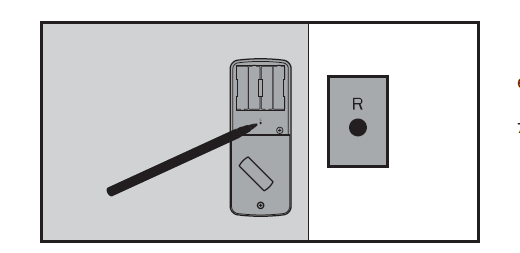
- ドアが開いていて、ロックが解除されていることを確認してください。 長いビープ音が5回鳴るまで、リセットボタンをXNUMX秒間押し続けます。
- デフォルトのプログラミングコード(OOO-0)を入力します。
- 「Kwikset」ボタンまたは「Enter」ボタンを押します。 ビープ音が XNUMX 回聞こえます。
- 0を押します。
- Press the “Kwikset” button or the “Enter” button. The latch bolt will extend and retract to learn the door’s orientation. If successful, the “Kwikset” or “Enter” button will flash green, and you will hear two beeps. If unsuccessful, the “Kwikset” button or the “Enter” button will flash red, and you will hear three beeps (make sure the door is open and unlocked and you are using a fresh set of batteries).
- ロックをテストする: ドアが開いてロックが解除された状態で、「Kwikset」ボタンまたは「Enter ボタン」を押します。 ドアがロックされていることを確認してください。
- デフォルトのユーザー コードをテストする: デフォルトのユーザー コード (1-2-3-4) を入力し、「Kwikset」ボタンまたは「Enter ボタン」を押します。 ドアのロックが解除されることを確認してください。
Kwikset 905 モデルのリセット
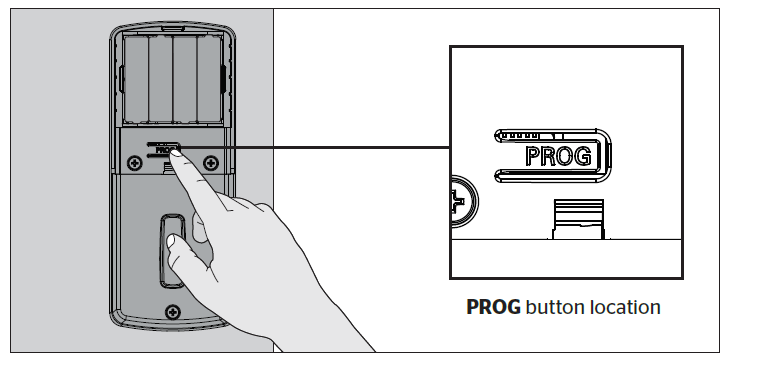
Kwikset 905 の出荷時設定へのリセット ステップ:
- ドアが開いていて、ロックが解除されていることを確認してください。
- PROG-(30秒間)を押します。 長いビープ音がXNUMX回鳴ります。
- PROGボタンを離します
- もう一度PROGを押します。
- 長いビープ音がXNUMX回鳴ります。
注: ロックを使用するには、ドア処理プロセスを経て、ユーザー コードを追加する必要があります。
Kwikset 919 (Kwikset Premis) モデルのリセット
Kwikset 919 ロックの場合、さまざまな目的で工場出荷時設定、システム、ネットワークのリセットを処理できます。
Kwikset 919 ロックを工場出荷時設定にリセットする前に、次のことを行う必要があります。
- PremisアプリとHomeKitシステムからロックを解除します。
- アプリに追加されたすべてのユーザー、スケジュール、およびユーザーコードを削除します。
- ロックで直接プログラムされたすべてのユーザーコードを削除します。
- 自動ロックを無効にします。
- ステータス LED をオンにすると、Premis アプリ内で LED がオフになります。
- Premis アプリ内で SecureScreen がオフになっている場合は、再度有効にします。
- Premis アプリからミュートされている場合は、ミュートを解除します。
- ドアハンドリングプロセスを開始する
Kwikset 919 モデルを出荷時設定にリセットするには:
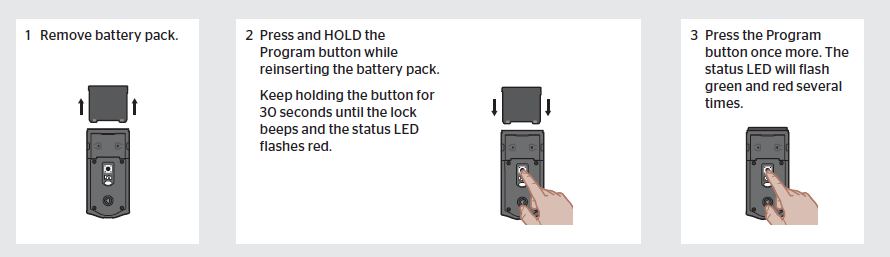
- バッテリーパックを取り外します
- プログラム ボタンを押したまま、バッテリー パックを再度挿入します。
- ロックのビープ音が鳴り、ステータス LED が赤く点滅するまで、ボタンを 30 秒間押し続けます。
- プログラムボタンをもう一度押します。 ステータス LED が緑と赤で数回点滅します。
- 数秒後、ロックがドアハンドリング プロセスを開始し、ラッチ ボルトが伸縮してドアの向きを学習します。
Kwikset 919 ネットワークのリセット:
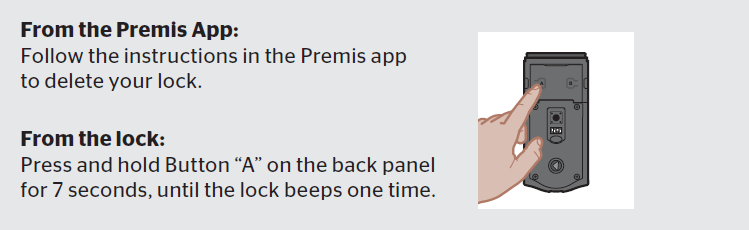
ネットワークリセットは次のことを行います。
- PremisアプリとHomeKitシステムからロックを解除します。
- After a network reset, all users and schedules will remain in place. Once you pair the lock again, the Premis app will rediscover them.
- Premis アプリから: Premis アプリの指示に従ってロックを削除します。
- ロックから: 背面パネルのボタン「A」を、ロックのビープ音が 7 回鳴るまで XNUMX 秒間押し続けます。
Kwikset 919 システムのリセット:
システムリセットは次のことを行います。
- PremisアプリとHomeKitシステムからロックを解除します。
- アプリに追加されたすべてのユーザー、スケジュール、およびユーザーコードを削除します。
- ロックで直接プログラムされたすべてのユーザーコードを削除します。
- 自動ロックを無効にします。
- ステータス LED をオンにすると、Premis アプリ内で LED がオフになります。
- Premis アプリ内で SecureScreen がオフになっている場合は、再度有効にします。
- Premis アプリからミュートされている場合は、ミュートを解除します。
- システムをリセットするには、背面パネルのボタン「A」を 20 秒間押し続けます。 ロックは 7 秒後にビープ音が鳴ります。 XNUMX 回目のビープ音が聞こえるまで押し続けます。
Kwikset 917 および 955 モデルのリセット
Kwikset SmartCode 917 のリセットと Kwikset SmartCode 955 のリセット コードのプロセスはほぼ同じです。
Kwikset スマートコード 917 を出荷時設定にリセット:
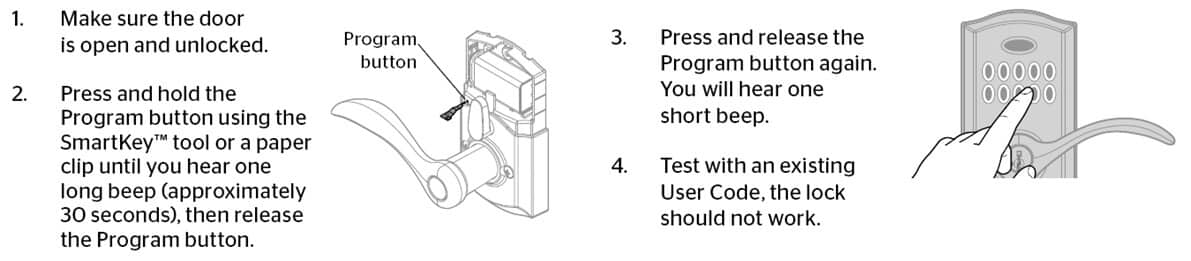
- ドアが開いていて、ロックが解除されていることを確認してください。
- 長いビープ音が30回鳴るまで(約XNUMX秒)プログラムボタンを押し続けてから、プログラムボタンを放します。
- プログラムボタンを押してから放します。 短いビープ音がXNUMX回鳴ります。
- 既存のユーザーコードでテストします。 ロックは機能しないはずです。
Kwikset オーラのリセット
Kwikset Aura を出荷時設定にリセットするには:
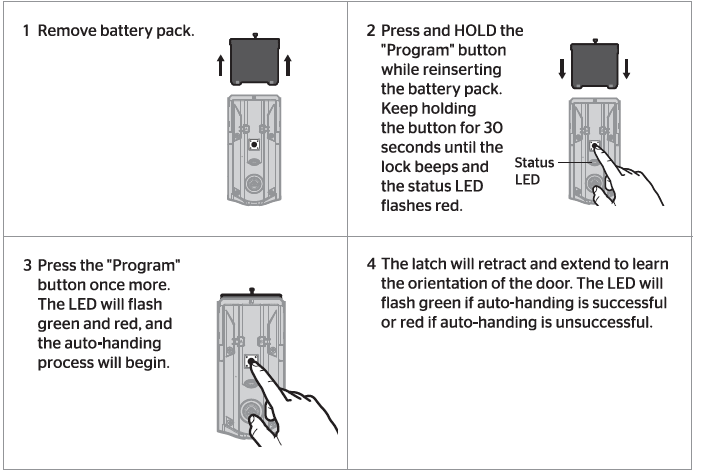
- バッテリーパックを取り外します。
- 「プログラム」ボタンを押したまま、バッテリーパックを再挿入します。 ロックのビープ音が鳴り、ステータス LED が赤く点滅するまで、ボタンを 30 秒間押し続けます。
- もう一度「プログラム」ボタンを押します。 LED が緑と赤に点滅し、自動処理プロセスが開始されます。
- The latch retracts and extends to learn the door’s orientation. The LED flashes green if auto-handing is successful or red if it is unsuccessful.
Kwikset Halo のリセット
Kwikset halo ロックを工場出荷時の状態にリセットするのは簡単です。 それでも、Kwikset Halo ロックには、Kwikset Halo タッチ指紋、Kwikset Halo WIFI キーパッド、Kwikset Halo タッチスクリーン WIFI ロックなど、XNUMX つの異なるバージョンがあることを知っておく必要があります。 これらの異なるバージョンには、他の工場出荷時設定へのリセット プロセスがあります。
Kwikset Halo タッチを工場出荷時設定にリセット
注意: 工場出荷時リセット Kwikset Halo touch 指紋ロックは次のようになります。
- すべての Wi-Fi 設定を削除する
- ユーザーの関連付けを削除する
- すべてのロック設定をリセット
- ロックからアクセスコードとイベント履歴を削除します。
- 注: ロックが削除されるまで、それらは引き続きアプリとクラウドに表示されます。
Kwikset Halo タッチの工場出荷時設定へのリセット手順:
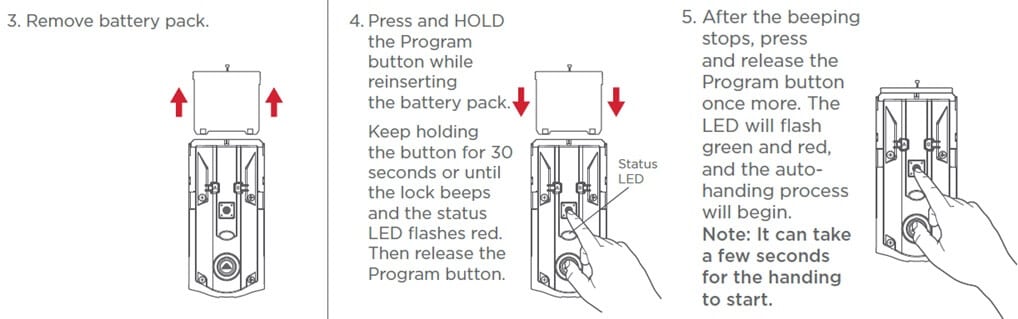
- Kwiksetアプリからロックを削除します。
- You can remove the lock from your device’s Bluetooth list by tapping “Forget Device” in the Bluetooth settings.
- バッテリーパックを取り外します。
- バッテリーパックを再挿入する間、プログラムボタンを押し続けます。 ロックのビープ音が鳴り、ステータス LED が赤く点滅するまで、ボタンを 30 秒間押し続けます。 次に、プログラムボタンを放します。
- ビープ音が止まったら、もう一度プログラム ボタンを押して放します。 LED が緑と赤に点滅し、自動処理プロセスが開始されます。 注: 処理が開始されるまで数秒かかる場合があります。
- ラッチは、ドアの向きを学習するために伸縮します。 これにより、ファクトリー リセットが完了したことが確認されます。 自動処理が成功した場合は LED が緑色に点滅し、自動処理が失敗した場合は赤色に点滅します。 工場出荷時設定へのリセットが失敗した場合は、LED が緑と赤に点滅するまで手順を繰り返します。
Kwikset Halo Wi-Fi リセット
The process of resetting the Kwikset Halo WiFi keypad and touchscreen WIFI locks is the same. However, both Kwikset Halo WIFI keypad lock and Kwikset Halo touchscreen WIFI lock support factory, system, and network resets for different purposes.
Kwikset Halo Wi-Fi および Kwikset Halo タッチスクリーン WIFI リセット:
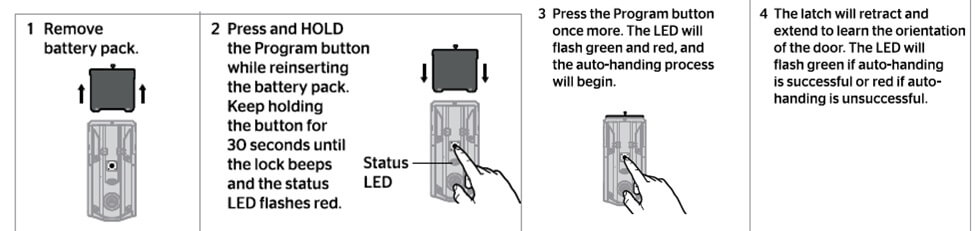
出荷時設定にリセットすると、すべての Wi-Fi 設定、Bluetooth ペアリング、およびユーザーの関連付けが削除され、アカウントのロックが解除されます。 そして、処理を含むすべてのロック設定をリセットします。
- バッテリーパックを取り外します。
- 「プログラム」ボタンを押したまま、バッテリーパックを再挿入します。 ロックのビープ音が鳴り、ステータス LED が赤く点滅するまで、ボタンを 30 秒間押し続けます。
- もう一度「プログラム」ボタンを押します。 LED が緑と赤に点滅し、自動処理プロセスが開始されます。
- The latch retracts and extends to learn the door’s orientation. The LED flashes green if auto-handing is successful or red if it is unsuccessful.
Kwikset Halo ネットワークのリセット
ネットワーク リセット Kwikset Halo Wi-Fi および Kwikset Halo タッチスクリーン WIFI:
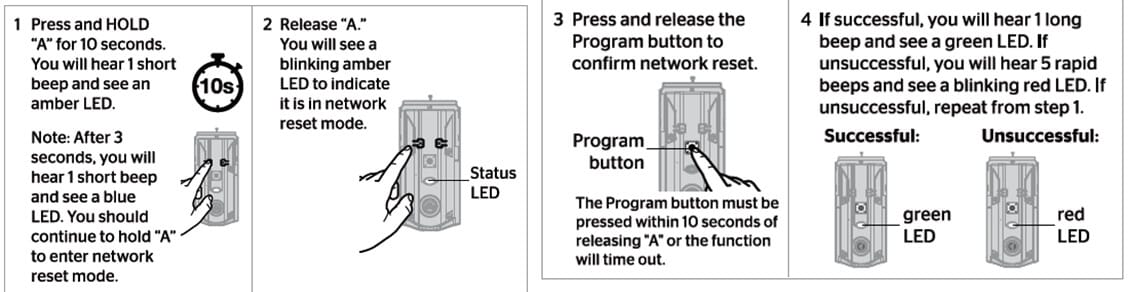
ネットワークをリセットすると、すべての Wi-Fi 設定、Bluetooth ペアリング、およびユーザーの関連付けが削除されます。 そしてアカウントからロックを解除します。
- 「A」を 10 秒間押し続けます。
- You will hear one short beep and see an amber LED. Note: After three seconds, you will hear one short beep and see a blue LED. It would help if you continued to hold “A” to enter the network reset mode.
- 「A」をリリースします。 オレンジ色の LED が点滅し、ネットワーク リセット モードであることを示します。
- プログラム ボタンを押して放し、ネットワークのリセットを確認します。 プログラム ボタンは、「A」を削除してから 10 秒以内に押さなければなりません。押さないと、機能がタイムアウトします。
- 成功すると、長いビープ音が鳴り、緑色の LED が表示されます。 失敗した場合は、1 回の速いビープ音が聞こえ、赤色 LED が点滅します。 失敗した場合は、手順 1 を繰り返します。
Kwikset Halo システムのリセット
システム リセット Kwikset Halo Wi-Fi および Kwikset Halo タッチスクリーン WIFI:
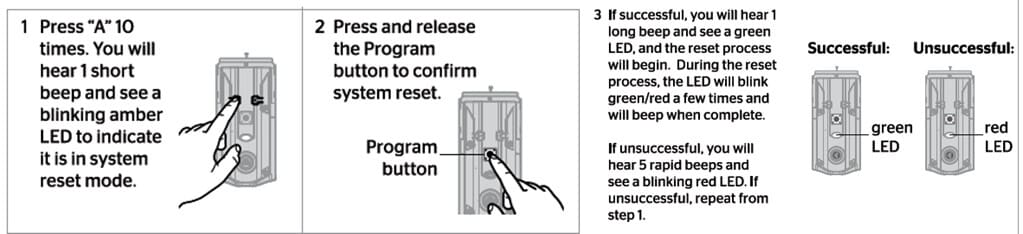
システム リセットは、ロック処理を含むすべてのアクセス コードとロック設定を削除します。 ロックは、システム リセットの最後に処理プロセスを実行します。
- Press “A” 10 times. You will hear a short beep and see a blinking amber LED indicating that it is in system reset mode.
- プログラム ボタンを押して離し、システムのリセットを確認します。
- 成功すると、長いビープ音が XNUMX 回鳴り、緑色の LED が点灯し、リセット プロセスが開始されます。 リセット中は、LED が緑/赤で数回点滅し、完了するとビープ音が鳴ります。
- 失敗すると、ビープ音が 1 回鳴り、赤い LED が点滅します。 失敗した場合は、手順 XNUMX を繰り返します。
Kwikset Halo ロックでさらに問題がある場合は、次の記事を確認してください。 Kwikset Haloトラブルシューティング:クイックステップバイステップガイド.
Kwikset Kevo のリセット
Kevoシステムをリセットすると、ロックが工場出荷時の設定に戻り、すべてのスマートフォンとフォブがKevoのメモリから削除されます。
Kwikset Kevo スマート ロック コードを出荷時設定にリセットするには:
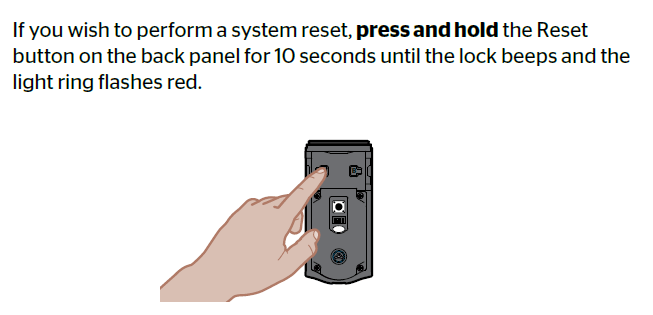
- ロックのビープ音が鳴り、ライト リングが赤く点滅するまで、バック パネルのリセット ボタンを 10 秒間押し続けます。
- 警告: Kevo システムをリセットすると、ロックが工場出荷時の設定に戻り、すべてのスマートフォンとフォブが Kevo のメモリから削除されます。
- 電話: システムのリセット後、所有者の電話を再登録する必要があります。 リセット中に以前にアクティブな eKey を持っていた人には、引き続き無料で eKey を送信できます。
- Fobs: After a system reset, all fobs must be re-enrolled. For instructions, see the online Troubleshooting guide.
Kwikset Kevo Plusを工場出荷時設定にリセットするには、 アンテナの横の穴に小さなピンまたはペーパー クリップを挿入して、すべての設定を工場出荷時のデフォルトに戻します。

Kwikset パワーボルト 2 のリセット
Kwikset powerbolt 2 リセット コード:
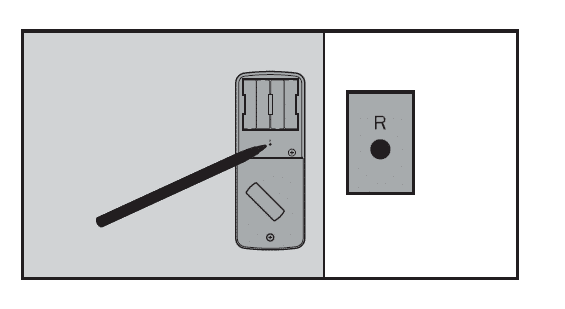
- ドアが開いていて、ロックが解除されていることを確認してください。 長いビープ音が5回鳴るまで、リセットボタンをXNUMX秒間押し続けます。
- デフォルトのプログラミング コード (OOOO) を入力します。
- 「ロック」ボタンを押します。 ビープ音が XNUMX 回聞こえます。
- 0を押します。
- 「ロック」ボタンを押します。 ラッチ ボルトが伸びたり縮んだりして、ドアの向きを学習します。 成功すると、Kwikset ボタンが緑色に点滅し、ビープ音が XNUMX 回鳴ります。 失敗した場合は、Kwikset ボタンが赤く点滅し、ビープ音が XNUMX 回鳴ります (ドアが開いてロックが解除され、新しい電池セットを使用していることを確認してください)。
- ロックのテスト: ドアを開いてロックを解除した状態で、「ロック」ボタンを押します。 ドアがロックされていることを確認してください。
- デフォルトのユーザー コードをテストする: デフォルトのユーザー コード (1-2-3-4) を入力し、[ロック] ボタンを押します。 ドアのロックが解除されることを確認してください。
Kwikset Powerbolt 2 に関するその他の質問については、次の記事を参照してください。 Kwikset Powerbolt 2 トラブルシューティング: ステップ バイ ステップ ガイド!
Kwikset 910、913、および 914 モデルのリセット。
Please note: The process of the Kwikset 910, Kwikset 913, and Kwikset 914 factory resets is almost the same.
Kwikset 910、913、および 914 ロック コードを出荷時設定にリセットするには、次の手順を実行します。
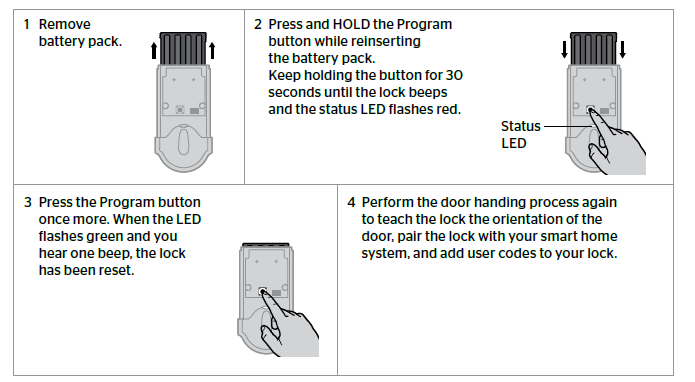
- バッテリーパックを取り外します。
- プログラム ボタンを押したまま、バッテリー パックを再度挿入します。 ロックのビープ音が鳴り、ステータス LED が赤く点滅するまで、ボタンを 30 秒間押し続けます。
- プログラムボタンをもう一度押します。 LED が緑色に点滅し、ビープ音が XNUMX 回鳴ったら、ロックはリセットされています。
- ドアハンドリング プロセスをもう一度実行して、ロックにドアの向きを学習させ、ユーザー コードをロックに追加します。
To learn more about changing the code on Kwikset SmartCode 913, please read this article: How To Change Code On Kwikset SmartCode 913? A Detail Guide.
また、Kwikset SmartCode 913 に問題がある場合は、この記事が役に立ちます。 Kwikset SmartCode 913 プログラミングおよびトラブルシューティング ガイド.
Kwikset 911 モデルのリセット
Kwikset SmartCode 911 リセット コードは、3 つの簡単な手順で実行できます。
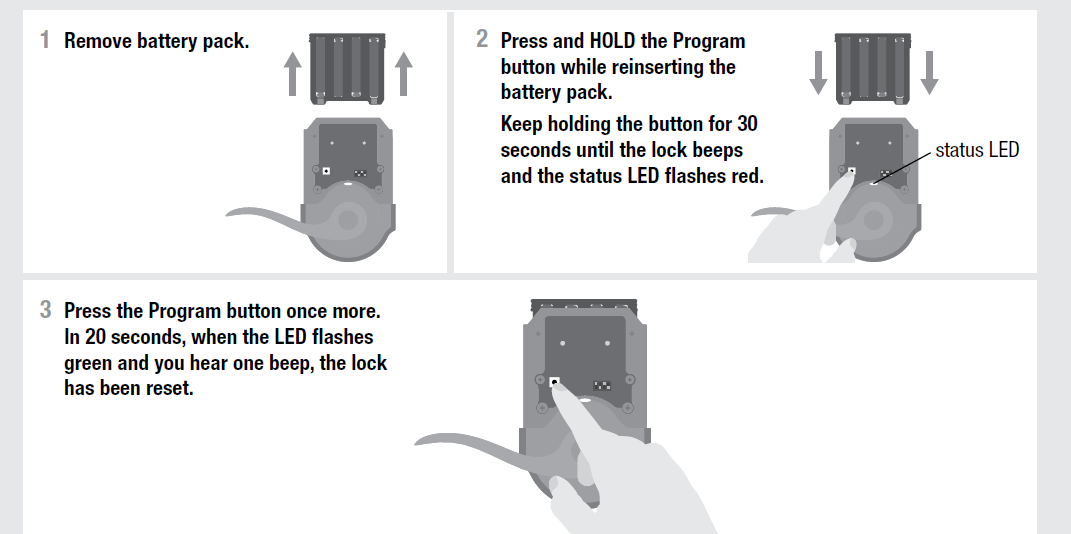
- バッテリーパックを取り外します。
- プログラム ボタンを押したまま、バッテリー パックを再度挿入します。 ロックのビープ音が鳴り、ステータス LED が赤く点滅するまで、ボタンを 30 秒間押し続けます。 ステータス LED
- プログラムボタンをもう一度押します。 20 秒後に LED が緑色に点滅し、ビープ音が XNUMX 回聞こえたら、ロックがリセットされています。
Kwikset SmartCode 888、915、および 916 モデルのリセット
注意: Kwikset SmartCode 915 コードのリセット、Kwikset SmartCode 888 のリセット、および Kwikset 916 の出荷時設定へのリセットのプロセスはほぼ同じです。
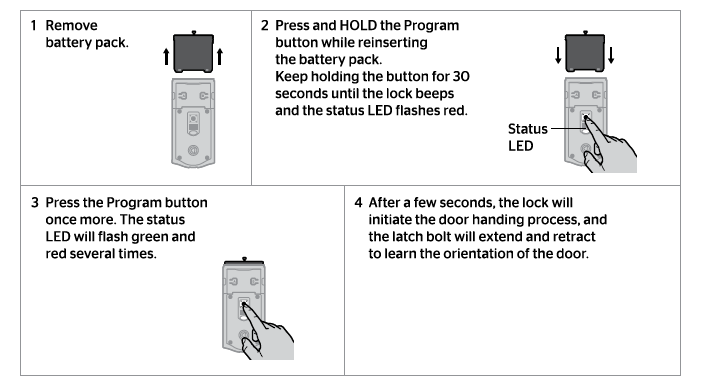
- バッテリーパックを取り外します
- プログラム ボタンを押したまま、バッテリー パックを再度挿入します。
- ロックのビープ音が鳴り、ステータス LED が赤く点滅するまで、ボタンを 30 秒間押し続けます。
- プログラムボタンをもう一度押します。 ステータス LED が緑と赤で数回点滅します。
- 数秒後、ロックがドアハンドリング プロセスを開始し、ラッチ ボルトが伸縮してドアの向きを学習します。
Kwikset SmartCode ロックに関するその他の質問については、次の記事を参照してください。 詳細な Kwikset SmartCode Deadbolt トラブルシューティング ガイド.
また、さまざまな Kwikset ロックをリセットする方法に関するビデオを次に示します。
Kwikset キーパッド/スマート ロック 工場出荷時設定へのリセット
Kwikset のデフォルト プログラミングとユーザー コードの変更
Kwikset ロックを工場出荷時設定にリセットすると、ロックに関連付けられたすべてのユーザー コードが削除され、デフォルトのプログラミング コード (0-0-0-0) とユーザー コード (1-2-3-4) が復元されます。
インストールとセットアップ時に、デフォルトのプログラミングとユーザー コードを独自のものに置き換える必要があります。
To change the Kwikset Default Programming and User code, please read this article: How to Change Code on Kwikset Lock.
まとめ
この記事では、Kwikset ロック コードをリセットするすべての手順を示しました。 この情報を使用して、Kwikset デッドボルトのパスコードを簡単にリセットできることを願っています。 ご質問やご意見がございましたら、お問い合わせください ShineACSロック、 そして我々はできるだけ早くあなたに戻って取得します。

